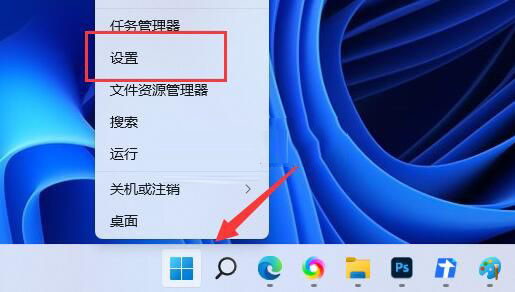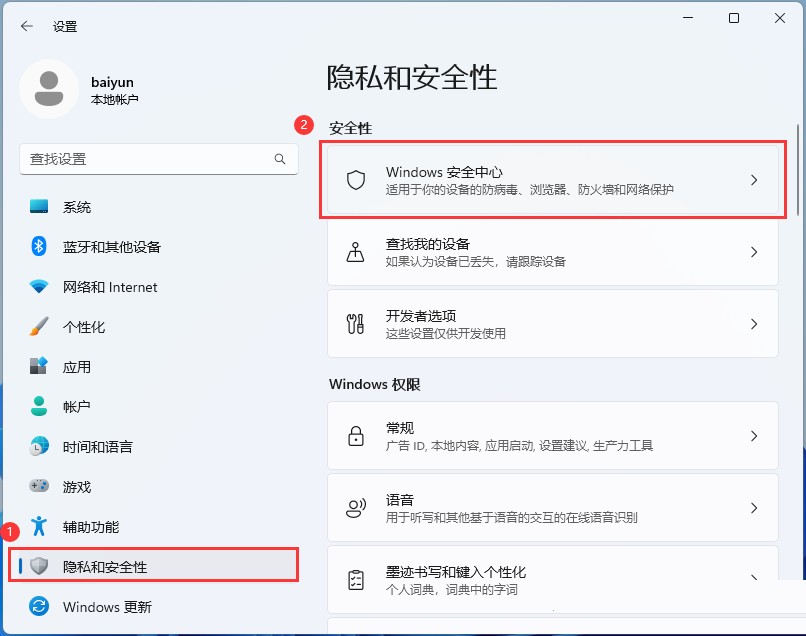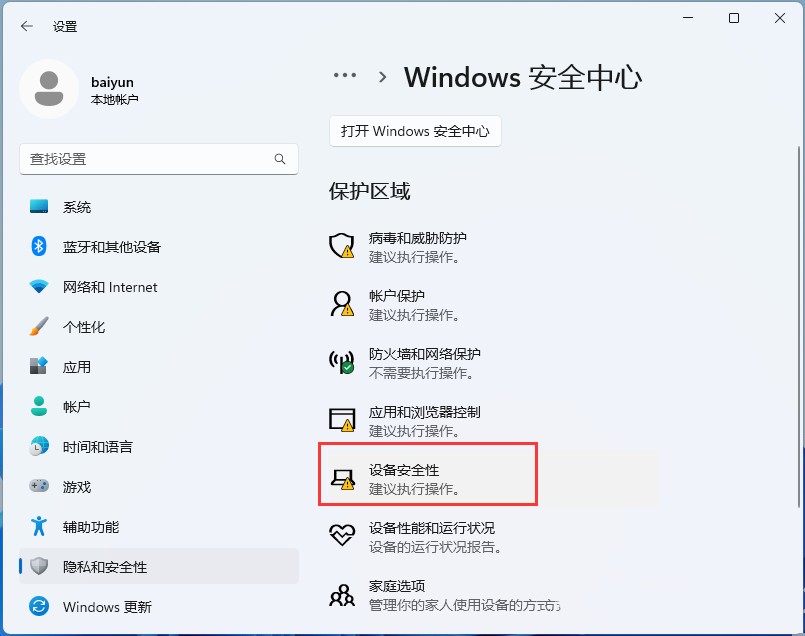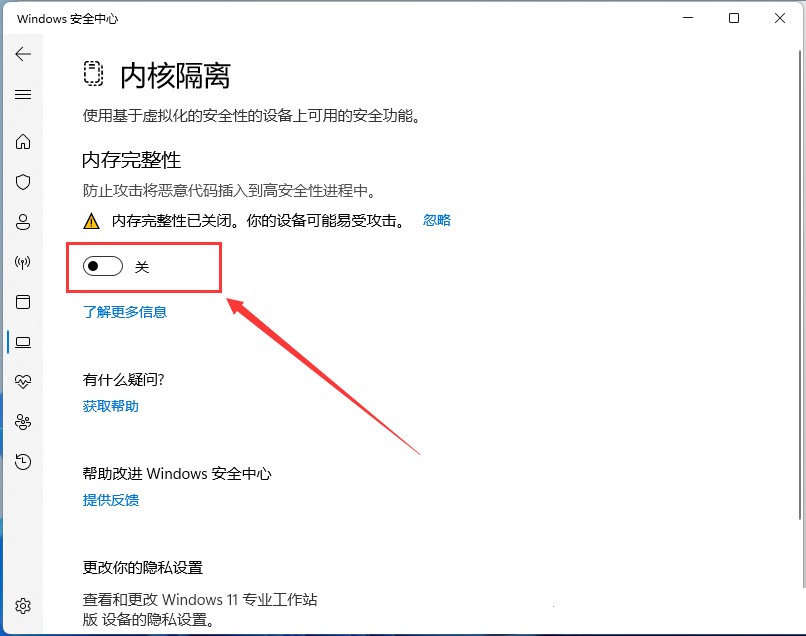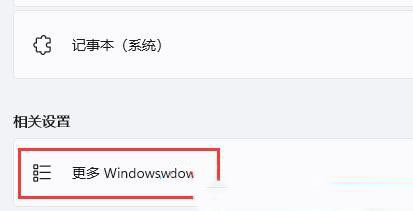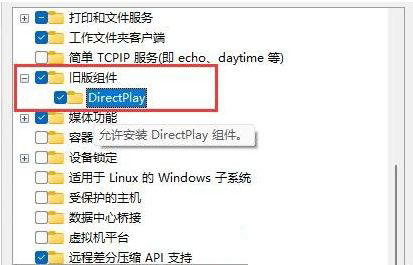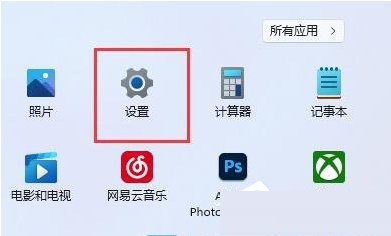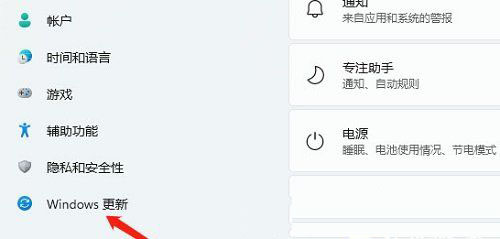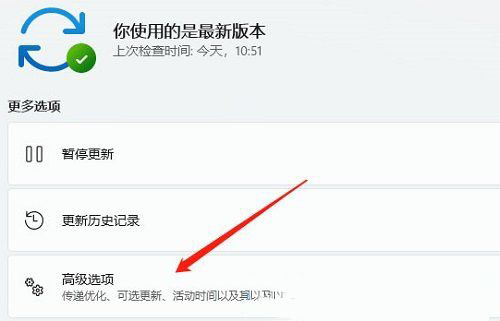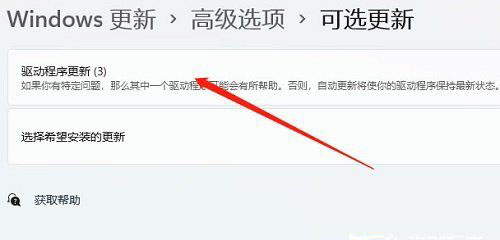Win11系统玩游戏提示fatal error怎么解决
时间:2022-11-12 10:24:00
fatal error怎么解决?近期有部分Win11用户在电脑上玩游戏时,出现了系统错误提示fatal error的情况,导致出现这一问题的原因有很多,下面小编为大家带来了三种解决方法,有需要的朋友们可以试着解决看看。
方法一:
1、首先,按键盘上的【 Win + X 】组合键,或右键点击任务栏上的【Windows开始徽标】,在打开的右键菜单项中,选择【设置】;
2、设置窗口,左侧边栏,点击【隐私和安全性】,右侧点击安全性下的【Windows 安全中心(适用于你的设备的防病毒、浏览器、防火墙和网络保护)】;
3、保护区域下,点击【设备安全性】;
4、内核隔离下,滑动滑块,就可以将内存完整性关闭。
方法二:
1、桌面【右键】点击此电脑,在打开的菜单项中,选择【属性】;
2、设置窗口,左侧点击【应用】,右侧点击【可选功能(设备的额外功能)】;
3、往下,找到并点击相关设置下的【更多 Windows 功能】;
4、打开Windows 功能组件列表,找到并勾选旧版组件下的【DirectPlay】,再点击【确定】,即可设置完成。
方法三:
1、首先,按【Win】键,或点击任务栏上的【开始图标】,然后点击已固定应用下的【设置】;
2、打开的设置(Win+i)窗口,左侧点击【Windows 更新】;
3、接着在更多选项下,点击【高级选项(传递优化、可选更新、活动时间以及其他更新设置)】;
4、其他选项下,点击【可选更新(功能、质量和驱动程序更新)】;
5、当前路径为:Windows 更新>高级选项>可选更新,点击【驱动程序更新】。